Zoom에서 텍스트 음성 변환을 사용하는 방법을 아는 것은 접근성 및 문서 프레젠테이션에 도움이 됩니다. 사용할 도구와 텍스트 변환 옵션을 알면 쉽게 설정할 수 있습니다.
이 기사에서는 Zoom에서 TTS(텍스트 음성 변환)를 사용하는 방법을 배웁니다.xf
Zoom에서 TTS를 사용하는 방법
불행히도 Zoom에는 자체 텍스트 음성 변환 기능이 없습니다. 즉, 음성 텍스트를 만들려면 타사 플랫폼 을 사용해야 합니다. 장치와 필요에 따라 내장된 화면 읽기 소프트웨어를 사용하는 것만큼 간단할 수 있습니다. 예를 들어 iOS 및 OSX에서는 VoiceOver 스크린 리더가 제대로 작동합니다.
또는 Windows를 사용하는 경우 Android의 TalkBack과 마찬가지로 JAWS 및 NVDA가 적합한 옵션입니다.
iOS 및 OSX의 Zoom에서 TTS를 사용하는 방법
다음은 OSX 및 iOS에서 Voiceover를 설정하는 단계입니다. Apple 장치를 사용하는 경우 추가 소프트웨어를 설치할 필요가 없기 때문에 가장 쉬운 방법일 것입니다.
iOS의 Zoom에서 TTS(텍스트 음성 변환)를 사용하는 방법
- iMac 또는 MacBook에서 Command와 F5를 누릅니다.
- 자세히 알아보기 및 음성 해설 활성화와 같은 옵션이 표시된 대화 상자가 열립니다.
- 전원을 켜기만 하면 Mac이 화면을 읽습니다.
또는 Siri가 활성화된 경우 음성 해설을 켜도록 요청할 수 있습니다.
OSX의 Zoom에서 TTS를 사용하는 방법
iPhone 또는 iPad에서 Voiceover를 설정하는 것이 훨씬 쉽습니다.
- “안녕, Siri”라고 말하여 Siri를 활성화하십시오.
- 그런 다음 “음성 해설 켜기”라고 말합니다.
설정으로 이동하여 접근성을 눌러도 할 수 있습니다. 그런 다음 음성 해설을 선택하고 켜거나 끕니다.
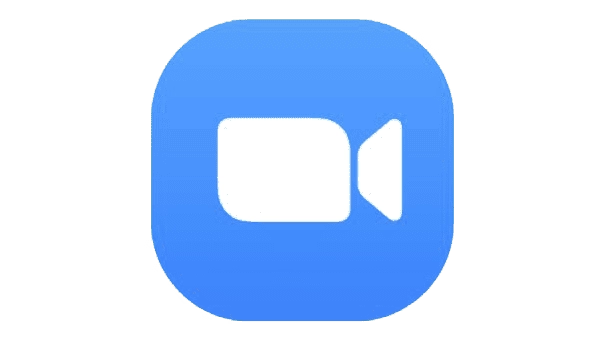
TTS(텍스트 음성 변환)에 Voiceover 사용의 장단점
Zoom에서 TTS(텍스트 음성 변환)를 사용하는 방법과 관련하여 Voiceover의 장단점을 이해하는 것이 좋습니다.
장점
- Voiceover는 Apple 사용자를 위해 쉽게 설정할 수 있습니다.
- 타사 소프트웨어가 필요하지 않습니다.
- iOS에서는 제스처 인식이 포함되어 있어 화면을 사용할 필요가 없습니다.
- OSX에서는 키보드가 필요하지 않습니다.
단점
- 기능이 제한적입니다. 음성, 억양, 속도 등을 제어할 수 없습니다.
- Voiceover는 전체 화면을 읽기만 하므로 사용자와 다른 회의 참가자에게 짜증이 날 수 있습니다.
Android 기기에서 Zoom에서 TTS(텍스트 음성 변환)를 사용하는 방법
Android의 Zoom에서 TTS를 사용하는 방법은 iOS와 매우 유사합니다. TalkBack이라는 기본 제공 서비스가 있습니다.
- 설정 메뉴를 연 다음 접근성까지 아래로 스크롤합니다.
- TalkBack을 탭하고 켜기로 전환합니다.
TalkBack에는 언어, 속도, 피치 등에 대한 많은 설정이 있으며 제스처 인식이 포함됩니다. iOS의 Voiceover와 거의 동일하기 때문에 TalkBack의 장단점을 살펴보는 것은 의미가 없습니다.
타사 소프트웨어로 Zoom에서 TTS(텍스트 음성 변환)를 사용하는 방법
운영 체제나 장치에 관계없이 작동하는 옵션은 텍스트를 음성으로 변환하는 타사 프로그램을 사용하는 것입니다. 별도의 앱을 통해 Zoom에서 TTS(텍스트 음성 변환)를 사용하는 방법은 다음과 같습니다.
- 선택한 음성을 텍스트로 변환하는 소프트웨어를 다운로드하십시오.
- 필요에 따라 문서를 앱에 업로드하거나 화면 읽기 기능을 활성화하십시오.
- 억양, 성별, 높낮이, 속도 등 말하기 설정을 변경합니다.
- 앱이 텍스트를 읽도록 합니다.
이 옵션의 단계는 매우 일반적이지만 선택한 모든 TTS(텍스트 음성 변환) 서비스에 적용할 수 있습니다. 그러나 시장을 조사하고 목적에 가장 적합한 것을 선택해야 합니다.
예를 들어, 일부는 서면 문서를 음성으로 변환하는 것을 전문으로 하는 반면 다른 일부는 화면 판독기 기능을 합니다. 후자는 Zoom 앱에서 채팅 상자를 읽는 데 필요한 경우에 도움이 되는 반면 문서 변환기는 회의에 무언가를 발표해야 하는 경우 더 좋습니다.
다시 말하지만, 이 목록은 대부분의 텍스트 음성 변환 플랫폼에 적용되기 때문에 일반적입니다. 또한 기능에 따라 장단점이 있습니다.
장점
- 전용 앱은 내장 소프트웨어보다 훨씬 더 많은 옵션을 제공해야 합니다.
- 문서 변환이든 화면 읽기이든 특정 요구 사항에 맞는 앱을 쉽게 찾을 수 있어야 합니다.
- 일부는 브라우저 확장의 형태로 Zoom과 직접 통합되어야 합니다.
단점
- 대부분의 텍스트 음성 변환 플랫폼은 비용이 듭니다. 많지는 않지만 일부 사람들에게는 액세스가 제한될 수 있습니다.
- 모바일 장치에서 TTS(텍스트 음성 변환) 및 Zoom 앱을 동시에 실행하는 것은 어렵거나 불가능할 수 있습니다.
Zoom의 TTS는 다음과 같은 이유로 유용합니다.
- 접근성. 예를 들어, 난독증이 있는 사람들은 무언가를 제시해야 하는 경우 문서 판독기를 사용하는 것이 좋습니다. 마찬가지로 시각 장애가 있는 사람들은 텍스트를 음성으로 변환하는 데 도움이 됩니다.
- 프레젠테이션. 접근성 요구 사항이 있는지 여부에 관계없이 텍스트 음성 변환을 사용하여 Zoom 회의에서 문서를 발표하면 많은 시간과 노력을 절약할 수 있습니다.
- 재미있는. 온라인 수업을 진행하는 경우 TTS(텍스트 음성 변환) 플랫폼을 사용하면 수업과 퀴즈를 더욱 흥미롭게 만들 수 있습니다. 예를 들어 설정을 변경하여 재미있는 목소리를 낼 수 있습니다.
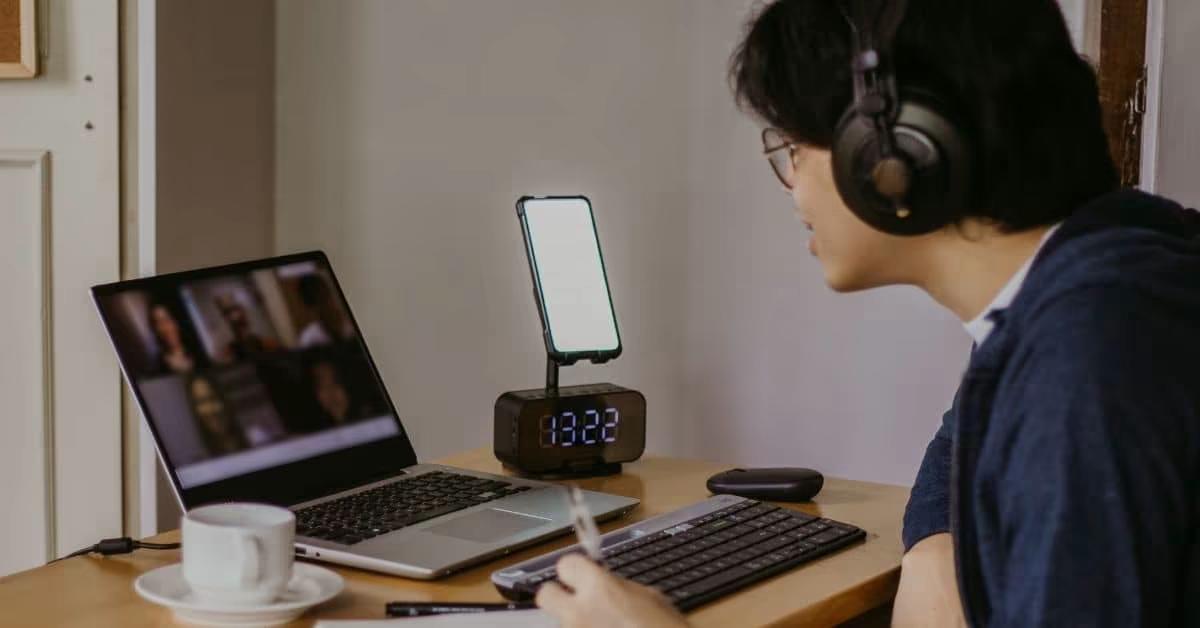




 아랍 에미리트 두바이
아랍 에미리트 두바이 